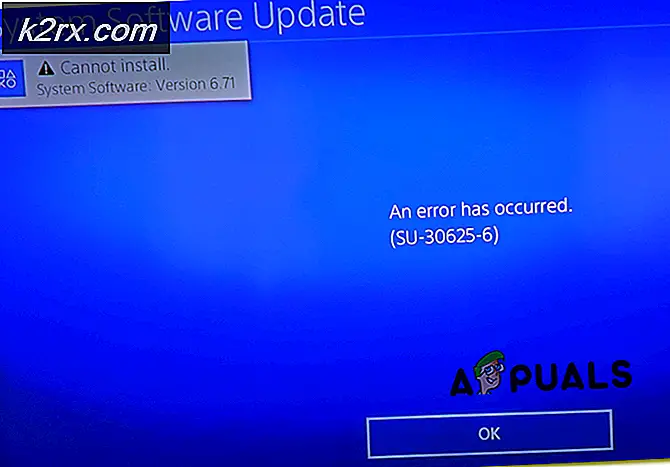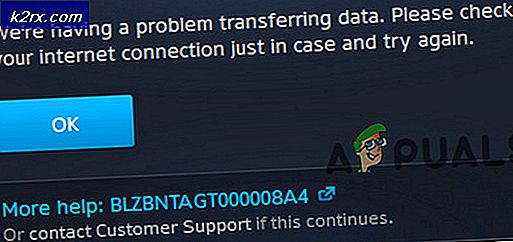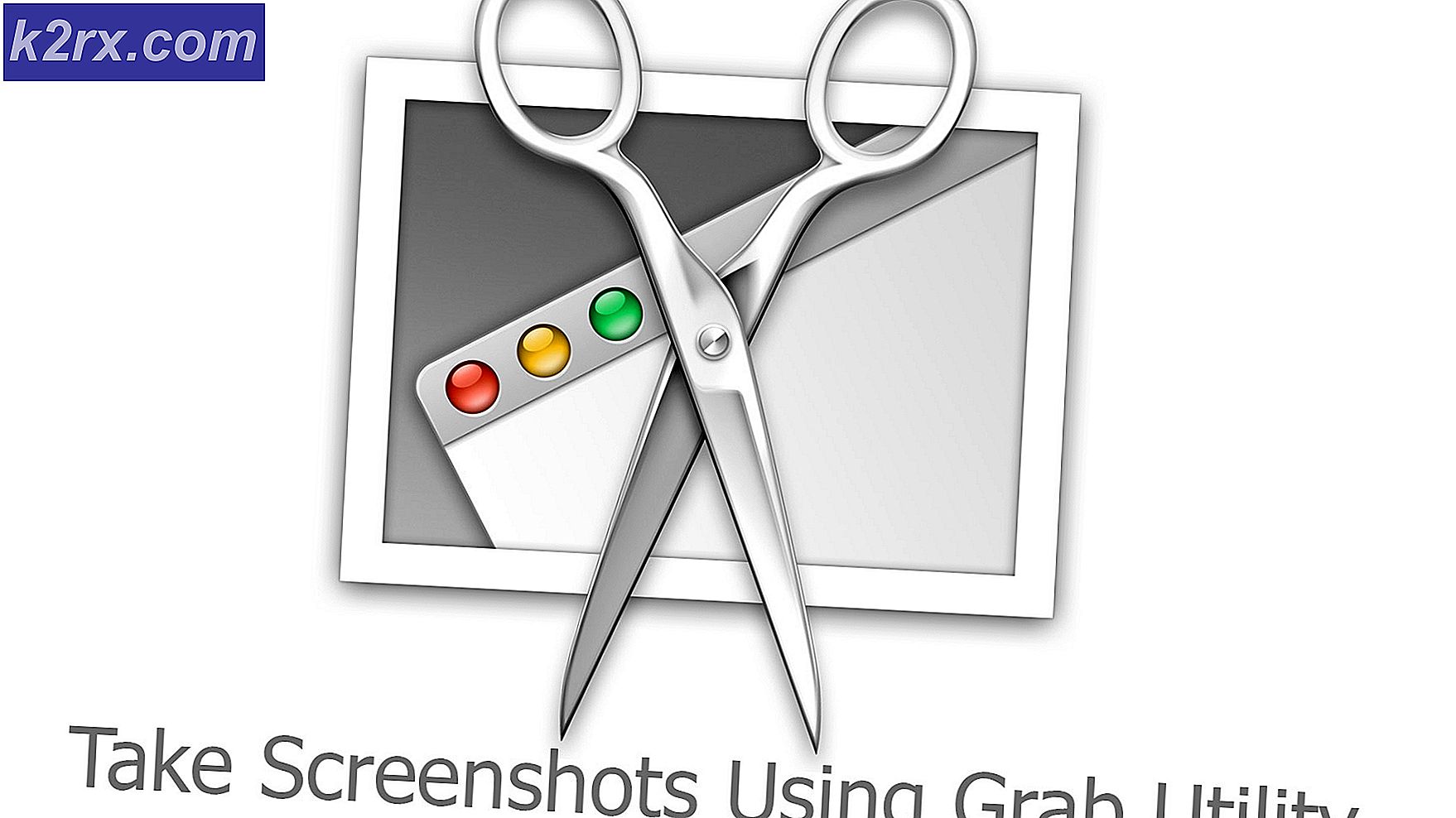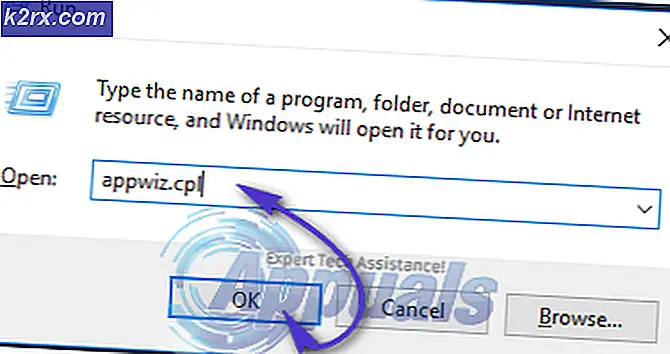วิธีสร้างและกำหนดค่าเซิร์ฟเวอร์ Discord (Windows และ Android)
TeamSpeak ไม่ได้เป็นอีกต่อไปแล้วสำหรับบริการ VOIP หากคุณเล่นเกมหลายคนมีโอกาสที่เพื่อนของคุณกำลังทำให้คุณเข้าร่วมกับ Discord อยู่แล้ว หากคุณยังไม่เคยได้ยินเกี่ยวกับ Discord บริการแชทฟรีโดยมุ่งเน้นอุตสาหกรรมเกม ยืมองค์ประกอบมากมายจาก Slack (แชทกลุ่มและแชทแชแนล) โดยยังคงรักษาส่วนติดต่อที่เรียบง่ายและใช้งานง่าย
ชุมชน Discord มีขนาดใหญ่ถึง 50 ล้านฉบับและยังเติบโตอย่างต่อเนื่อง ถ้าคุณอยู่ในยุค IRC คุณจะรู้สึกยินดีที่ทราบว่า Discord ทำงานในลักษณะเดียวกัน คุณสามารถป้อนช่องข้อความปกติและแชทหรือใช้คำสั่งสแลช หากต้องการแชทด้วยเสียงคุณสามารถเข้าร่วมช่องเสียงและพูดคุยกับสมาชิกคนอื่น ๆ ที่ใช้ชุดหูฟัง
เมื่อใดก็ตามที่คุณรู้สึกเช่นนั้นคุณสามารถตั้งค่าเซิร์ฟเวอร์สำหรับคุณและเพื่อนเล่นเกมของคุณได้อย่างรวดเร็ว หลังจากที่คุณได้ทุกคนในที่เดียวกันคุณสามารถตั้งค่าช่องสัญญาณเสียงสำหรับเกมหนึ่ง ๆ และเชิญทีมงาน A ของคุณได้ การทำเช่นนี้จะช่วยให้ทีมของคุณสื่อสารได้อย่างอิสระโดยไม่รบกวนเพื่อนที่เหลือที่ไม่ได้เล่นเกมนั้น ไม่น่ากลัว?
หากคุณต้องการแยกออกจากบริการ VoIP อื่น ๆ และย้ายเพื่อนของคุณไปสู่ Discord คุณควรเริ่มต้นด้วยการสร้างเซิร์ฟเวอร์ของคุณเอง ในคำแนะนำด้านล่างเราจะให้คำแนะนำแบบทีละขั้นตอนในการสร้างเซิร์ฟเวอร์ Discord ของคุณเอง ขึ้นอยู่กับแพลตฟอร์มที่คุณใช้ Discord โปรดดูคู่มือ Android หรือ Windows เป็นโบนัสเราได้เพิ่มคำแนะนำเกี่ยวกับการกำหนดค่าเซิร์ฟเวอร์ Discord ไว้ด้วย
หมายเหตุ: คุณสามารถหลีกเลี่ยงการติดตั้งซอฟต์แวร์โดยใช้เว็บเวอร์ชั่น แม้ว่าจะมีข้อได้เปรียบบางอย่างในแง่ของความสามารถในการพกพา แต่ผมขอแนะนำให้คุณยึดติดกับเวอร์ชันสำหรับเดสก์ท็อป คุณลักษณะบางอย่างมีข้อ จำกัด อย่างมากในเวอร์ชันเว็บของ Discord
การสร้างเซิร์ฟเวอร์ Discord บน Windows
ในการสร้างเซิร์ฟเวอร์ Discord คุณจำเป็นต้องมีบัญชีที่ได้รับการตรวจสอบแล้ว คุณสามารถทำได้อย่างง่ายดายโดยดาวน์โหลดโปรแกรม Discord จากที่นี่ หลังจากติดตั้งไคลเอ็นต์แล้วคุณจะถูกชี้ไปที่การสร้างและตรวจสอบบัญชีของคุณโดยอัตโนมัติ
เมื่อคุณมีบัญชี Discord ที่เปิดใช้งานแล้วให้ทำตามขั้นตอนด้านล่าง:
- เปิด Discord แล้วแตะที่ ไอคอน + มันอยู่ที่ไหนสักแห่งที่ด้านซ้ายของหน้าจอ
- ในหน้าจอถัดไปคลิกที่ Create a Server
- ตอนนี้คุณจำเป็นต้องตัดสินใจเกี่ยวกับชื่อและไอคอนสำหรับเซิร์ฟเวอร์ความไม่ลงรอยกันใหม่ของคุณ ในขณะที่ตัวเลือกหลังไม่จำเป็นก็แน่นอนให้เพิ่มความงาม เมื่อคุณได้ที่จะตัดสินใจเกี่ยวกับ Server Region พยายามตั้งสถานที่ใกล้เคียงกับที่เพื่อนของคุณ ภาคเซิร์ฟเวอร์ จะมีบทบาทสำคัญในการกำหนดค่า ping โดยรวมเมื่อใช้การสื่อสารด้วยเสียง การลด ping ทำให้ข้อความของคุณได้รับความรวดเร็วยิ่งขึ้นไปยังพี่น้องของคุณในอ้อมแขน ตี สร้าง เมื่อทุกอย่างอยู่ในสถานที่
- ขณะนี้เซิร์ฟเวอร์ถูกสร้างแล้วถึงเวลาเชิญเพื่อนของคุณ คุณสามารถเชิญเพื่อนของคุณได้อย่างรวดเร็วโดยคลิกที่ ไอคอนสร้างผู้ติดต่อทันใจ
- คุณสามารถคัดลอกลิงก์คำเชิญและส่งให้เพื่อนของคุณได้ หากยังไม่มีบัญชี Discord ระบบจะขอให้ลงชื่อสมัครใช้และตรวจสอบความถูกต้องของบัญชี แต่บอกให้เร่งกระบวนการเนื่องจากคำเชิญจะหมดอายุภายใน 24 ชั่วโมง คุณสามารถลดทอนความพร้อมในการรับคำเชิญได้โดยคลิกไอคอนรูปเฟืองที่มุมล่างขวาของป๊อปอัป
หมายเหตุ: การอัปเดตล่าสุดของ Discord รวมถึงตัวเลือกในการทำให้คำเชิญไม่หมดอายุ เพียงตรวจสอบให้แน่ใจว่าคุณทำเครื่องหมายที่ช่องถัดจาก ตั้งค่าลิงก์นี้เพื่อไม่ให้หมดอายุ
การสร้าง Discord Server บน Android
หากคุณต้องการสร้างเซิร์ฟเวอร์ Discord จากเซิร์ฟเวอร์แอนดรอยด์ขั้นตอนต่างกัน แต่ผลสุดท้ายก็เหมือนกัน นี่คือสิ่งที่คุณต้องทำ:
PRO TIP: หากปัญหาเกิดขึ้นกับคอมพิวเตอร์หรือแล็ปท็อป / โน้ตบุ๊คคุณควรลองใช้ซอฟต์แวร์ Reimage Plus ซึ่งสามารถสแกนที่เก็บข้อมูลและแทนที่ไฟล์ที่เสียหายได้ วิธีนี้ใช้ได้ผลในกรณีส่วนใหญ่เนื่องจากปัญหาเกิดจากความเสียหายของระบบ คุณสามารถดาวน์โหลด Reimage Plus โดยคลิกที่นี่- ดาวน์โหลดและติดตั้ง แอป Discord บน Android จาก Google Play สโตร์
- เปิดแอป Discord และเข้าสู่ระบบหรือสร้างบัญชีถ้าคุณยังไม่มีบัญชี
- เมื่อคุณล็อกอินเรียบร้อยแล้วให้แตะที่ ไอคอน + (ด้านซ้ายของหน้าจอ)
- เลือก สร้างเซิร์ฟเวอร์ใหม่
- ตอนนี้ก็ถึงเวลาที่จะกำหนดค่าเซิร์ฟเวอร์ใหม่ของคุณแล้ว ตัดสินใจเลือกชื่อและรูป (เลือกได้) หลังจากนั้นให้เลื่อนลงและเลือกภูมิภาค (ใต้ Server Region ) ที่สามารถใช้ร่วมกันได้สำหรับคุณและเพื่อนของคุณ ภูมิภาคนี้มีความแม่นยำมากขึ้นความล่าช้าน้อยลงที่คุณจะมีกับบทสนทนาด้วยเสียงของคุณ กด สร้าง เมื่อคุณพร้อมที่จะดำเนินการต่อ
- หลังจากสร้างเซิร์ฟเวอร์แล้วให้แตะปุ่มการทำงานที่มุมบนซ้ายและเลือก สร้างการเชิญทันที
- Discord จะสร้างลิงก์ที่คุณสามารถใช้เพื่อเชิญเพื่อนของคุณไปยังเซิร์ฟเวอร์ที่คุณเพิ่งสร้างขึ้นโดยอัตโนมัติ คุณสามารถปรับแต่งการตั้งค่าบางอย่างได้โดยแตะไอคอนรูปเฟืองที่อยู่ใกล้กับลิงก์เชิญ ตี แบ่งปันลิงก์ เมื่อคุณพร้อมแล้ว
หมายเหตุ: โดยค่าเริ่มต้นลิงก์คำเชิญจะตั้งค่าหมดอายุภายใน 24 ชั่วโมง คุณสามารถใช้งานได้โดยไม่มีกำหนดโดยเปิดใช้งานการสลับไปข้างหน้าเพื่อ ตั้งค่าลิงก์นี้เพื่อไม่ให้หมดอายุ - เลือกแอปพลิเคชันจากบรรทัดที่จะช่วยให้คุณสามารถเชิญเพื่อนของคุณได้
วิธีการกำหนดค่าเซิร์ฟเวอร์ไม่ลงรอยกันของคุณ
Discord ได้รับพยุหะจากแฟน ๆ ส่วนใหญ่เนื่องจากตัวเลือกการปรับแต่งเซิร์ฟเวอร์ คู่แข่งส่วนใหญ่ของ VoIP ขาดแคลนหลัง Discord เมื่อเทียบกับเซิร์ฟเวอร์ ในฐานะเจ้าของเซิร์ฟเวอร์ Discord คุณสามารถเล่นด้วยการตั้งค่าด้วยตัวคุณเองหรือยกระดับหนึ่งในเพื่อนของคุณให้เป็นผู้ดูแลระบบเซิร์ฟเวอร์
หากคุณใช้เซิร์ฟเวอร์ส่วนตัวเพื่อเล่นเกมเล่นหลายคนเป็นครั้งคราวคุณอาจไม่ได้รับประโยชน์จากการปรับแต่งต่อไปนี้ แต่ถ้าคุณมุ่งมั่นที่จะทำให้เซิร์ฟเวอร์ของคุณเป็นแบบสาธารณะการกำหนดค่าอย่างถูกต้องเป็นสิ่งแรกที่คุณควรทำ
ปรับแต่งข้อความและช่องเสียง
หากคุณกำลังวางแผนที่จะสร้างชุมชนขนาดใหญ่รอบ ๆ เซิร์ฟเวอร์ของคุณคุณจำเป็นต้องแบ่งเซิร์ฟเวอร์ออกเป็นหลายเสียงและช่องข้อความ พยายามให้ชัดเจนที่สุดเท่าที่จะเป็นไปได้เพื่อให้สมาชิกใหม่ไม่สับสน คุณสามารถเพิ่มช่องข้อความหรือช่องเสียงใหม่ได้โดยคลิกที่ไอคอนรูปบวกที่เกี่ยวข้องกับแต่ละประเภท
การมอบหมายบทบาทกับเพื่อนของคุณ
ถ้าชุมชนของคุณใหญ่พอคุณอาจต้องการให้สิทธิ์ผู้ดูแลระบบบางบทบาทเพื่อให้พวกเขาสามารถเติมรองเท้าของคุณเมื่อไม่มีอยู่ ผู้ที่คุณไว้วางใจจะสามารถเตะและห้ามสมาชิกตามปกติจากเซิร์ฟเวอร์ของคุณได้ทั้งนี้ขึ้นอยู่กับประเภทของการเข้าถึงที่สูงขึ้น ตามกฎทั่วไปให้สิทธิ์การเข้าถึงเพื่อนที่แท้จริงของคุณและหลีกเลี่ยงการให้คนนอกเข้าสู่ทีมผู้นำของคุณ
คุณสามารถเข้าถึงการตั้งค่าผู้ดูแลระบบของเซิร์ฟเวอร์ของคุณได้ด้วยการคลิกขวาที่เซิร์ฟเวอร์ของคุณและคลิกที่ การตั้งค่าเซิร์ฟเวอร์
จากนั้นไปที่ บทบาท บนหน้าจอนี้คุณสามารถสร้างบทบาทตามความต้องการของคุณกำหนดสีที่กำหนดเองและเลือกสิทธิ์ที่เหมาะสมสำหรับแต่ละบทบาท
สรุป
ดังที่คุณเห็น Discord เป็นตัวเลือก VOIP ที่ดีกว่าเมื่อเปรียบเทียบกับคู่แข่งส่วนใหญ่ ความสามารถในการสร้างและปรับแต่งเซิร์ฟเวอร์ได้ดึงดูดผู้ใช้ TeamSpeak และ Skype จำนวนมากไว้ในแอปแชทเกมที่ทุ่มเทนี้ ยิ่งกว่านั้นอินเทอร์เฟซที่ใช้งานง่ายคุณลักษณะการจัดการบทบาทและความน่าเชื่อถือโดยทั่วไปของแพลตฟอร์ม Discord ขอเรียกร้องให้ฉันแนะนำบริการ VoIP นี้เหนือสิ่งอื่นใดทั้งหมด
ประสบการณ์ส่วนตัวของคุณกับ Discord คืออะไร? คุณได้สร้างเซิร์ฟเวอร์ Discord แล้วหรือยัง? แจ้งให้เราทราบในส่วนความคิดเห็นด้านล่าง
PRO TIP: หากปัญหาเกิดขึ้นกับคอมพิวเตอร์หรือแล็ปท็อป / โน้ตบุ๊คคุณควรลองใช้ซอฟต์แวร์ Reimage Plus ซึ่งสามารถสแกนที่เก็บข้อมูลและแทนที่ไฟล์ที่เสียหายได้ วิธีนี้ใช้ได้ผลในกรณีส่วนใหญ่เนื่องจากปัญหาเกิดจากความเสียหายของระบบ คุณสามารถดาวน์โหลด Reimage Plus โดยคลิกที่นี่